Ra mắt vào tháng 5 năm 2017, ứng dụng này đã thu về hơn 2 tỷ lượt tải xuống trên toàn thế giới và hiện có khoảng 1 tỷ người dùng hoạt động ở 154 quốc gia.
Hơn một nửa số người dùng TikTok là thế hệ Z, hiện đang ở độ tuổi từ 13-24. Tuy nhiên, khi sự phổ biến của ứng dụng này tăng lên, người dùng đang trở nên đa dạng hơn về độ tuổi.
Năm 2020, TikTok đã tạo ra 540 triệu đô la từ doanh thu quảng cáo, mặc dù chỉ có 9% các nhà tiếp thị sử dụng TikTok như một phần của chiến lược tiếp thị của họ.
Dù có tiềm năng to lớn để phát triển và tương tác chưa được khai thác, nhiều nhà tiếp thị vẫn e ngại TikTok. Một số lo lắng rằng nền tảng này không phù hợp với thương hiệu của công ty họ và yêu cầu kỹ năng đặc biệt hoặc phần mềm chỉnh sửa để tạo nội dung video. Đừng lo lắng – có rất nhiều khả năng nội dung hơn là chỉ các video nhảy 30 giây hoặc hát nhép, bất chấp những gì bạn đã nghe.
Thực tế là, việc tạo video trên TikTok rất đơn giản và hướng dẫn từng bước này sẽ chỉ cho bạn thấy ứng dụng này dễ sử dụng như thế nào. Không có thời điểm nào tốt hơn hiện tại để doanh nghiệp của bạn bắt đầu thử nghiệm với một kênh xã hội mới – đặc biệt khi những người chấp nhận sớm có thể nhanh chóng thu hút được lượng theo dõi lớn!
Bước 1: Tải lên video của bạn hoặc quay video
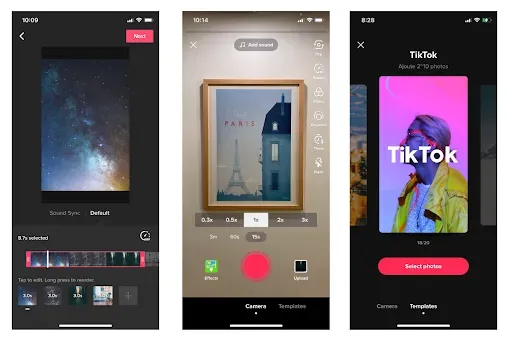
Trước tiên, hãy quyết định xem bạn muốn tải lên nội dung video và ảnh hiện có từ thư viện ảnh, hay bạn muốn quay video trực tiếp trong ứng dụng.
Để tải lên các video hiện có, hãy bắt đầu bằng cách nhấn vào biểu tượng “+” trong ứng dụng, sau đó chọn “Tải lên”. Bạn có thể chọn nhiều ảnh và video từ thư viện ảnh của mình để tạo một video cuối cùng dài tối đa 3 phút. Chỉ cần chọn các tài nguyên bạn muốn sử dụng và sau đó nhấn “Tiếp”.
Ngoài ra, bạn có thể sử dụng camera TikTok trực tiếp trong ứng dụng để quay nội dung video trực tiếp. Lợi ích của bước này là bạn có thể áp dụng các bộ lọc và hiệu ứng đặc biệt chỉ có thể truy cập khi quay, điều này cũng có thể tiết kiệm thời gian chỉnh sửa hậu kỳ.
Bạn cũng có thể cắt, chỉnh sửa và sắp xếp lại các clip ở bước này.
Bước 2: Thêm nhạc vào video của bạn
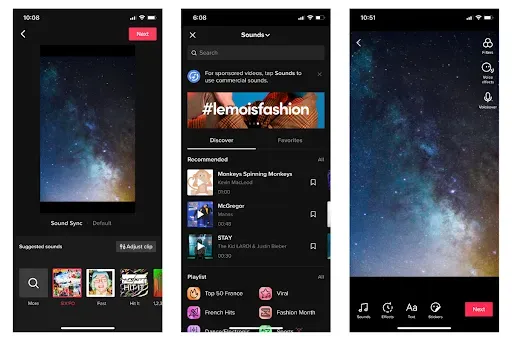
Sau khi chọn cảnh quay, TikTok có tính năng “Âm thanh đề xuất” là các đoạn nhạc được đề xuất cho video của bạn. Bạn cũng có thể tìm kiếm các đoạn âm thanh và bài hát cụ thể từ thư viện của họ, có các danh sách phát theo thể loại và các bài hát nổi tiếng để truyền cảm hứng cho mọi nhà sáng tạo. Bạn có thể xem trước và lưu “Yêu thích” nếu bạn muốn sử dụng âm thanh cho video sau này.
Thậm chí tuyệt hơn? Nếu bạn tải lên hoặc quay nhiều đoạn video, TikTok có tính năng tự động đồng bộ hóa các chuyển đổi video của bạn theo nhịp điệu của bài hát đã chọn – loại bỏ nhu cầu chỉnh sửa âm thanh thủ công, điều này có thể tốn rất nhiều thời gian cho những người tạo video không chuyên.
Bước 3: Thêm bộ lọc, hiệu ứng đặc biệt, văn bản và nhãn dán
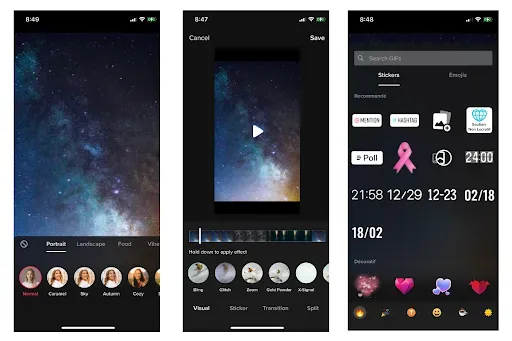
Một trong những phần hay nhất của TikTok là phần mềm chỉnh sửa video bên ngoài không cần thiết để tạo ra các video tiếp thị đa dạng và sáng tạo có thể lan truyền. Đây là tóm tắt các tính năng chỉnh sửa bạn có thể sử dụng:
-
Bộ lọc: Nhấn vào biểu tượng “Bộ lọc” để chọn từ một loạt các bộ lọc trong ứng dụng có thể nâng cao màu sắc và kết cấu. Chọn từ các chủ đề chuyên biệt như “Chân dung” và “Thực phẩm” tùy thuộc vào chủ đề của video của bạn.
-
Hiệu ứng: Nhấn vào biểu tượng “Hiệu ứng” và giữ mỗi tùy chọn để xác định khoảng thời gian bạn muốn áp dụng các hiệu ứng hình ảnh đặc biệt, chuyển đổi và hoạt hình. Đây là công cụ tuyệt vời để làm nổi bật video của bạn và làm cho nó khác biệt so với những video khác trên ứng dụng.
-
Nhãn dán: Ngoài các nhãn dán động trong phần “Hiệu ứng”, còn có các nhãn dán tĩnh mà bạn có thể đặt bất cứ đâu trong video của mình bằng cách kéo và thả. Đây là cách tuyệt vời để gắn thẻ các tài khoản khác hoặc chia sẻ một cuộc khảo sát để tăng cường sự tương tác, chẳng hạn.
-
Văn bản: Nhấn “Văn bản” để nhập vào video của bạn, cũng như thay đổi màu sắc, phông chữ và căn chỉnh của văn bản phủ. Sau đó, bạn có thể kéo và thả nội dung văn bản để di chuyển và thay đổi kích thước theo nhu cầu của bạn.
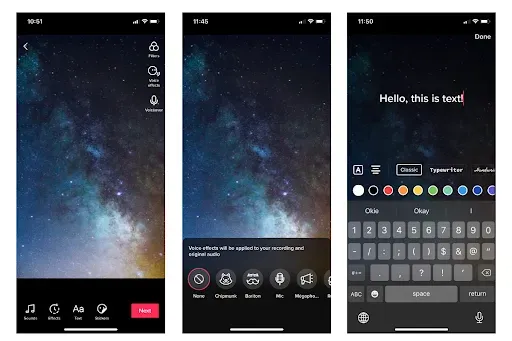
Bạn cũng có thể thêm một bản ghi âm giọng nói vào video của mình, cùng với các hiệu ứng âm thanh sáng tạo như “trầm”, “loa phóng thanh”, “robot” và “vang vọng”. Đây là công cụ đặc biệt hữu ích để tường thuật video quay màn hình và/hoặc video tiếp thị sản phẩm.
Bước 4: Viết chú thích, gắn thẻ người khác, xuất bản
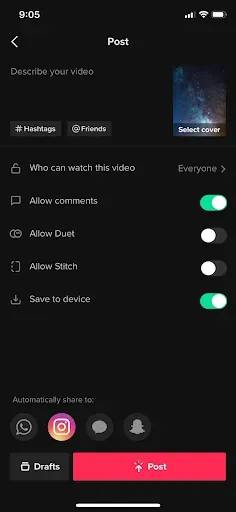
Chúng tôi khuyến nghị luôn thêm một lời kêu gọi hành động (CTA) trong các video tiếp thị của bạn, nhưng cũng trong chú thích, phòng khi người dùng không xem hết video của bạn hoặc bỏ lỡ CTA. Tại đây bạn có thể thêm các hashtag (TikTok thực sự chia sẻ các hashtag thịnh hành trong phần “Khám phá”!), và gắn thẻ người dùng khác, cộng tác viên hoặc những người ảnh hưởng trên TikTok.
Bạn cũng có thể điều chỉnh các cài đặt cụ thể cho video của mình sau khi đã xuất bản, như cài đặt quyền riêng tư, cho phép bình luận, và liệu bạn có muốn người dùng khác có thể “Duet” hoặc “Stitch” video của bạn hay không.
“Duet” cho phép người dùng TikTok khác làm lại hoặc xuất bản phản hồi video với video TikTok của bạn bên cạnh, trong khi “Stitch” cho phép người khác sử dụng tối đa 5 giây của video của bạn trong TikTok của họ. Việc kích hoạt cả hai tính năng có thể giúp video ban đầu của bạn có thêm nhiều lượt xem hơn, đồng thời khuyến khích khán giả tương tác với nội dung của bạn.
Nếu bạn đã hoàn tất chỉnh sửa nhưng chưa sẵn sàng xuất bản, hãy nhấn nút “Bản nháp” để lưu video của bạn để xuất bản sau.
Tất nhiên, TikTok cung cấp cho bạn các tính năng chỉnh sửa tuyệt vời để làm cho nội dung video của bạn trở nên hấp dẫn và thú vị. Nhưng nếu bạn muốn các video của mình duy trì sự nhất quán với thương hiệu của mình và tiết kiệm thời gian bằng cách không chỉnh sửa video trong ứng dụng, bạn có thể cần một công cụ chỉnh sửa video giúp bạn làm điều này trong thời gian ngắn. Đây là lúc công cụ như PlayPlay trở nên hữu ích.
Bạn có thể sử dụng PlayPlay’s TikTok video maker để:
- chỉnh sửa và chuyển đổi định dạng video ngang của bạn thành tỷ lệ dọc tối ưu cho TikTok
- thêm phụ đề vào video của bạn tự động chỉ với một cú nhấp chuột
- chọn từ một thư viện lớn gồm hàng trăm mẫu video
Điều này sẽ giúp tăng cường các chỉ số video của bạn như phạm vi tiếp cận, tỷ lệ phát và tỷ lệ tương tác.
